Несколько месяцев назад компания Apple запустила в продажу новый смартфон. И многие поклонники «яблочного» гаджета захотели приобрести новинку. Но не все из них знают, как перенести данные на 13 «Айфон».
Содержание
Зачем копировать информацию?
Передача информации может потребоваться в следующих ситуациях:
- при поломке старого смартфона;
- при покупке более современного устройства;
- при переходе на гаджеты от Apple.
Никому не хочется, при переходе на новое устройство, терять гигабайты фото, контактов, СМС и т. д. В данной статье рассмотрим все возможные способы копирования информации со старого iPhone на новый и как перенести данные с других смартфонов.
Перемещение данных между разными моделями iPhone
Раньше Apple предлагала своим пользователям лишь один способ перенесения информации. Сейчас владельцы смартфонов от Apple могут копировать данные, используя один из трёх доступных вариантов.
«Быстрое начало»
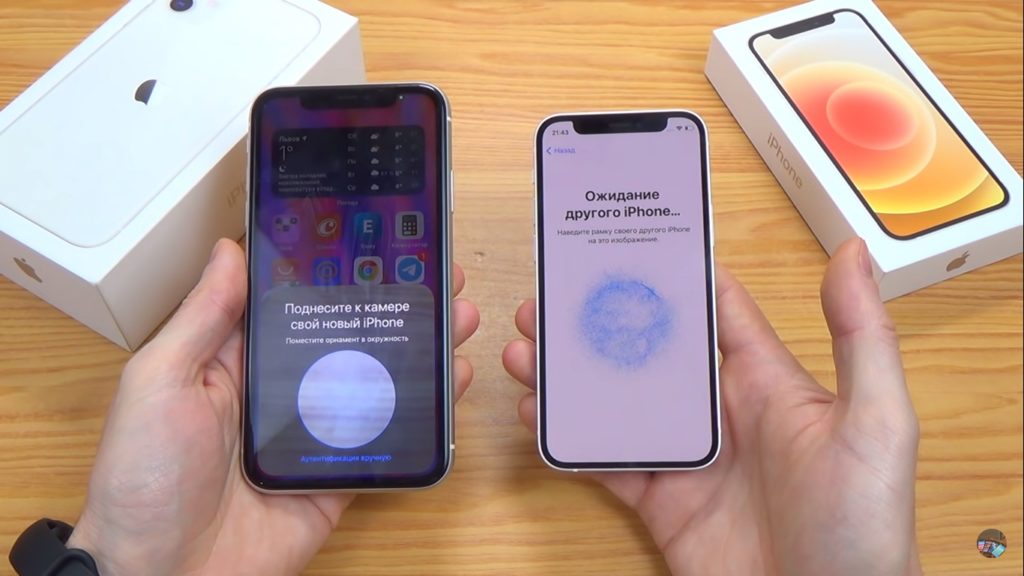
Чтобы воспользоваться этой функцией потребуются оба аппарата – старый и новый. Порядок действий такой:
- Включите оба устройства и держите их недалёко друг от друга.
- На экране старого смартфона появится предложение о настройке нового с помощью Apple ID. Примите предложение, нажав «Далее».
- На дисплее нового устройства появится анимация. Наведите на неё видоискатель того смартфона, с которого нужно скопировать информацию, и подтвердите действие.
- «Айфон 13» запросит пароль. Введите тот, что был на старом.
- Далее, настройте распознавание по лицу или отпечатку пальца.
- После этого закончите настройку, вписав данные Apple ID.
- Смартфон предложит скопировать информацию из облачного хранилища Apple или создать копию информации со старого смартфона для передачи на новый.
- Выберите подходящий вариант и запустите копирование.
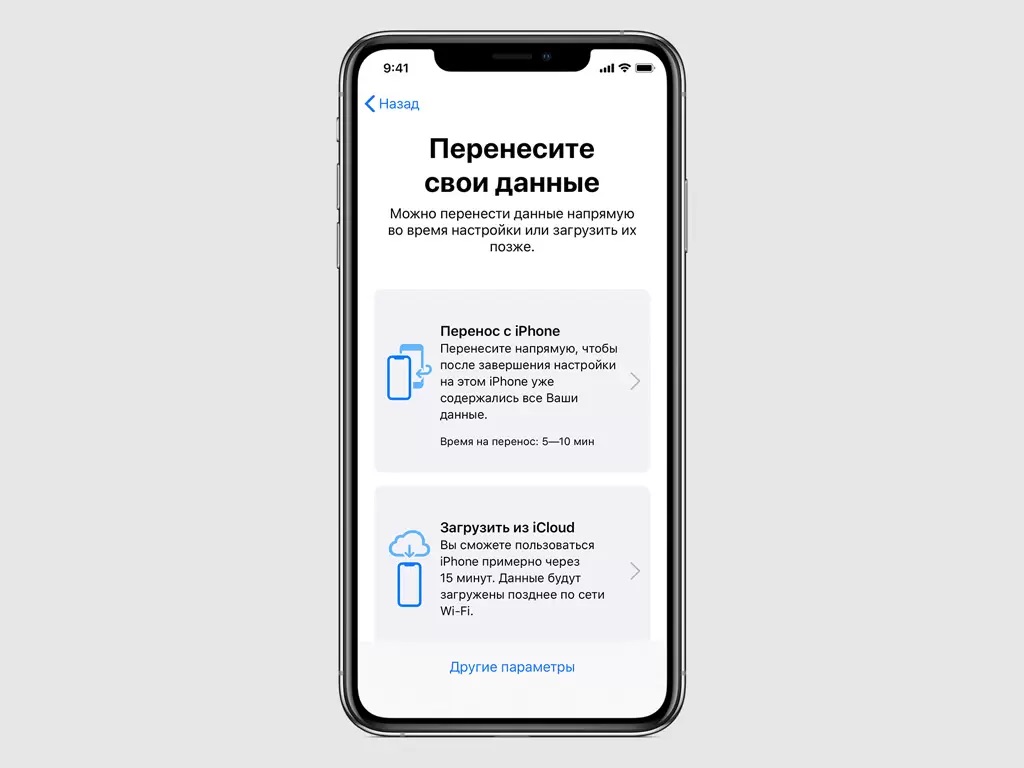
Данный способ доступен на моделях под управлением 11 версии ОС. Но если в обоих устройствах установлена iOS от 12.4 и выше, то возможна передача информации напрямую, без использования облачного хранилища. Если такая возможность доступна на ваших устройствах – появится предупреждение.
iCloud (Облачное хранилище)
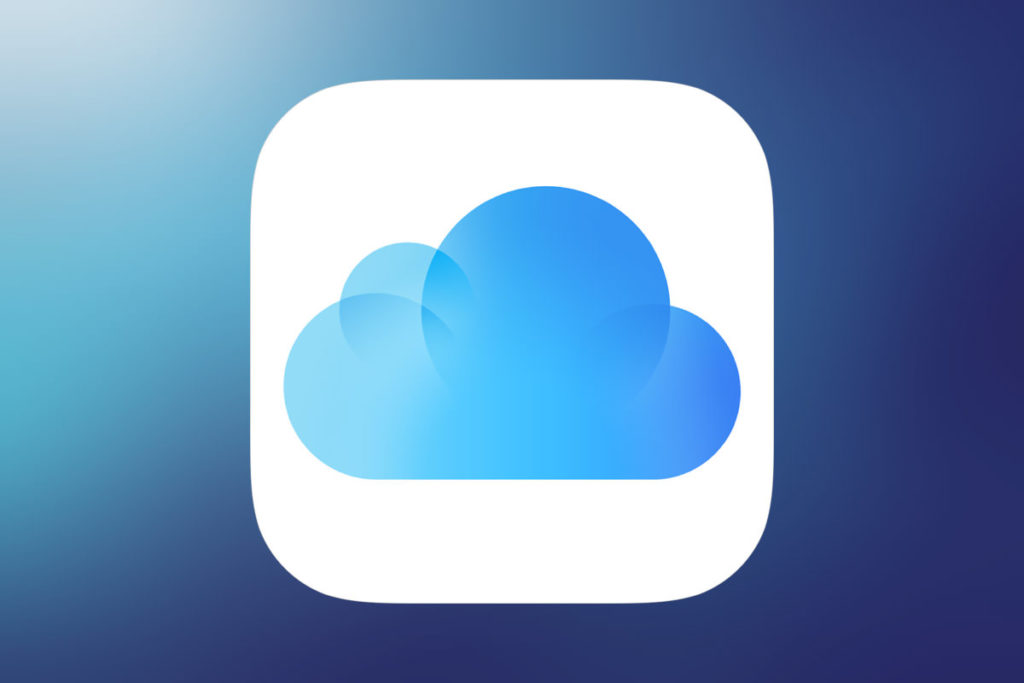
Для того, чтобы воспользоваться данным методом восстановления, у вас в «яблочном» облаке должна быть создана резервная копия данных со старого устройства. Далее, действуйте по инструкции:
- Включите аппарат и начните его настройку, следуя указаниям на дисплее.
- Когда появится предложение подключиться к Wi-Fi — согласитесь.
- Когда дойдёте до пункта о переносе информации, из предложенных вариантов восстановления выберите «Из копии iCloud».
- Войдите в свой аккаунт Apple ID.
- Если в облаке сохранено несколько копий информации, выберите ту, что вам нужна.
- Не отключая Интернет-соединение, дождитесь окончания процедуры. После этого можно закончить настройку.
В процессе настройки операционная система может быть обновлена. После завершения настройки устройство будет скачивать необходимые обновления и приложения, но в процессе скачивания им можно пользоваться.
Восстановление через утилиты от Apple
Чтобы данный способ сработал, до начала процедуры по переносу информации, вы должны сделать резервную копию данных со старого телефона на ПК, через iTunes (или Finder). Далее, восстановите информацию, следуя инструкциям:
- Включите устройство и подключите его к ПК/ноутбуку через кабель.
- На компьютере запустите Finder или iTunes и выберите «Восстановить из копии».
- Если вы создавали несколько версий резервных копий – выберите ту, что нужна.
- Введите пароль от архива, если он есть.
- Дождитесь пока вся информация будет скопирована и завершите настройку.
Как и в предыдущем варианте восстановления, ОС может быть обновлена.
Примечание: для 2 и 3 способов восстановления необходим «чистый» аппарат. Поэтому, если он уже был настроен, то сбросьте настройки на заводские.
Перенос информации с других смартфонов (например Samsung, Xiaomi, Oppo и т.д)
При переходе с «Андроид»-устройств на «яблочные» смартфоны перенести информацию немного сложнее, но и тут пользователям доступно целых три способа. Рассмотрим их на примере телефонов Samsung.
Передача информации через MobileTrans

Wondershare MobileTrans – это программа, которая предназначена для переноса информации между смартфонами. Для её использования нужен ПК и оба устройства. Процесс работы с утилитой прост:
- Скачайте версию MobileTrans, подходящую под вашу ОС на ПК. Установите программу, следуя инструкциям.
- Запустите программу и откройте пункт «Передача с телефона» в главном окне. Подтвердите выбор.
- Подключите оба устройства к компьютеру.
- Из предложенного списка выберите файлы для копирования и подтвердите передачу.
Внимание: важно не перепутать источник информации (он должен быть слева) и устройство, на которое будет происходить копирование (справа). Если в вашем случае устройства расположены наоборот, то нажмите на иконку «Поменять».
Резервная копия Wondershare MobileTrans

Для этого способа вам нужно создать резервную копию всех файлов с Android-устройства в утилите MobileTrans. После этого перезапустите программу и выберите пункт «Восстановление», далее, «Файл резервной копии».
Подключите к ПК iPhone 13. Перед вами появятся два окна: список файлов копии и устройство, куда их нужно переместить. Выберите всю необходимую информацию и подтвердите передачу, нажав «Начать».
Утилита «Перенос на iOS»
Apple разработала это приложение специально для копирования между смартфонами на разных ОС. Утилита проста в использовании. Следуя инструкции, вы без труда скопируйте всю информацию.
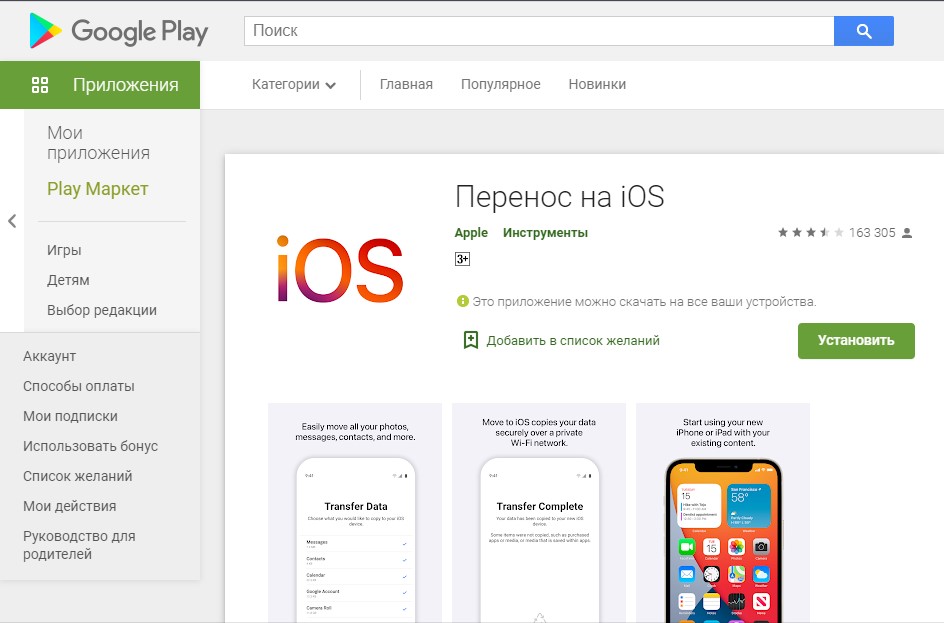
- Возьмите оба устройства, включите их и подключите к Интернету через Wi-Fi.
- Начните настройку Apple-фона следуя инструкциям.
- На пункте «Приложения и данные» выберите раздел «Move Data from Android» и подтвердите выбор, кликнув на «Continue».
- На устройство придет пароль. Запомните его.
- Скачайте утилиту
- Запустите приложение и идите по пути: «Continue» — «Agree».
- Далее вас попросят ввести тот пароль, что вы получили (Find Your Code). Жмите «Next» и вписывайте цифры.
- После ввода кода, появится окно «Transfer data». Выберите файлы для копирования и нажмите «Next».
Передача отмечается в виде заполняющейся полоски. Когда она дойдет до конца – процесс завершён, и вы можете закончить настройку яблочного гаджета.